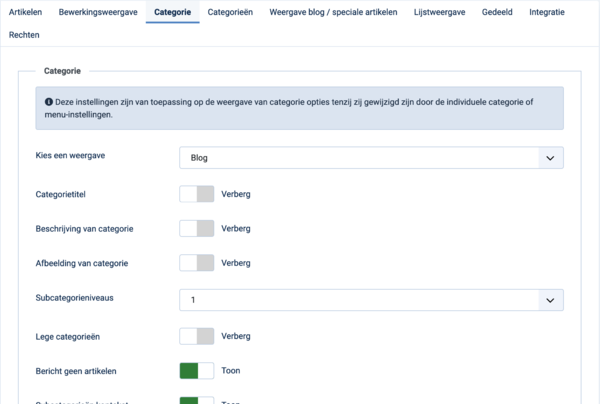Difference between revisions of "Articles: Options/nl"
From Joomla! Documentation
m |
|||
| (430 intermediate revisions by 3 users not shown) | |||
| Line 1: | Line 1: | ||
| − | |||
<noinclude><languages /></noinclude> | <noinclude><languages /></noinclude> | ||
| Line 11: | Line 10: | ||
==Hoe toegang te krijgen== | ==Hoe toegang te krijgen== | ||
| − | + | ||
| − | * | + | {{rarr|Inhoud,Artikelen}} |
| + | *Klik de '''Opties''' werkbalk knop. | ||
{{anchor|screenshot}} | {{anchor|screenshot}} | ||
| + | |||
==Schermafbeelding== | ==Schermafbeelding== | ||
| − | :[[File:Help-4x-Content-Article-Manager-Options-screen-nl.png|800px]] | + | :[[File:Help-4x-Content-Article-Manager-Options-screen-nl.png|800px|none]] |
==Formulier velden== | ==Formulier velden== | ||
| − | ===Artikel | + | ===Artikel=== |
| − | + | Opties gebruikt in artikelen en de menu-items [[Help4.x:Menu_Item:_Category_Blog/nl#options|Blog]], [[Help4.x:Menu_Item:_Category_List/nl#options|Lijst]], [[Help4.x:Menu_Item:_Featured_Articles/nl#options|Speciale Artikelen]], [[Help4.x:Menu_Item:_List_All_Categories/nl#options|Lijst met alle Categorieën]] en [[Help4.x:Menu_Item:_Single_Article/nl#options|Enkel artikel]]. | |
| − | Artikelen | ||
| − | |||
'''Weergave''' | '''Weergave''' | ||
| − | * | + | *'''Kies een weergave'''. Selecteer de standaard waarde Enkel artikel menu-items. |
| − | '''Kies een weergave'''. | + | *'''Titel'''. Toon de titel van het artikel. |
| − | |||
| − | *'''Titel'''. Toon | ||
*'''Gelinkte titels'''. Of de titel van het artikel wel of niet een link moet zijn naar een Individueel Artikel menu-item voor het artikel. | *'''Gelinkte titels'''. Of de titel van het artikel wel of niet een link moet zijn naar een Individueel Artikel menu-item voor het artikel. | ||
| − | * | + | *'''Introtekst'''. |
| − | '''Introtekst'''. Toon | + | **Toon: De Introtekst van het artikel wordt getoond als men naar het artikel gaat. |
| − | + | **Verberg: Alleen het deel van het artikel na de 'Lees meer' wordt getoond. | |
| − | + | *'''Positie van artikelinformatie'''. | |
| − | + | **Boven: Plaatst het artikel-informatieblok boven de tekst. | |
| − | * | + | **Onder: Plaatst het artikel-informatieblok boven de tekst. |
| − | '''Positie van artikelinformatie'''. | + | **Verdelen: Splitst het artikel-informatieblok in 2 aparte blokken. Eén boven en de ander onder de tekst. |
| − | + | *'''Titel artikelinformatie'''. Toont 'Details' boven het artikelinformatie gedeelte. | |
| − | ** | ||
| − | ** | ||
| − | |||
| − | |||
| − | |||
| − | * | ||
| − | '''Titel artikelinformatie'''. | ||
| − | |||
'''Categorie''' | '''Categorie''' | ||
| − | * | + | *'''Categorie'''. Toont de categorietitel van een artikel. |
| − | '''Categorie'''. | + | **'''Link categorie'''. Toont de titel als link naar die categorie.{{-}}Let op: Dit kan ingesteld worden op óf een Blog óf een lijst weergave met de [[Help4.x:Articles:_Options/nl#choosealayout|Kies een weergave]] optie op het categorie tabblad. |
| − | + | *'''Hoofdcategorie'''. Toont de titel van de hoofdcategorie van een artikel. | |
| − | * | + | **'''Link bovenliggende categorie'''. Toont de titel als link naar die categorie.{{-}}Let op: Dit kan ingesteld worden op óf een Blog óf een lijst weergave met de [[Help4.x:Articles:_Options/nl#choosealayout|Kies een weergave]] optie op het categorie tabblad. |
| − | '''Link categorie''' | ||
| − | |||
| − | * | ||
| − | '''Hoofdcategorie'''. | ||
| − | |||
| − | * | ||
| − | '''Link bovenliggende categorie'''. | ||
| − | |||
'''Associaties''' | '''Associaties''' | ||
| − | * | + | *'''Associaties'''. Toont de geassocieerde vlaggen of taalcodes. [[Help4.x:Multilingual_Associations/nl|Alleen meertaligheid.]] |
| − | '''Associaties'''. | + | **'''Gebruik afbeeldingen van vlaggen'''. Toon taalkeuze als afbeeldingsvlag. |
| − | |||
| − | *'''Gebruik afbeeldingen van vlaggen'''. Toon taalkeuze als afbeeldingsvlag. | ||
'''Auteur''' | '''Auteur''' | ||
| − | * | + | *'''Auteur'''. Toont de auteur van een artikel. |
| − | '''Auteur'''. | + | **'''Link naar de contactpagina van de auteur'''. Toont het als link naar een contactpersonen weergave van die auteur.{{-}}Let op: De auteur moet [[Help4.x:Contacts:_Edit/nl|als contactpersoon ingesteld]] zijn. Een link zal ook niet zichtbaar zijn als er een [[Help4.x:Articles:_Edit/nl#createdbyalias|Auteur alias]] waarde voor het artikel is. |
| − | |||
| − | * | ||
| − | '''Link naar de contactpagina van de auteur'''. | ||
| − | |||
'''Datum''' | '''Datum''' | ||
| − | * | + | *'''Aanmaakdatum'''. Toont de aanmaakdatum van een artikel. |
| − | '''Aanmaakdatum'''. | + | *'''Aanpassingsdatum'''. Toont de aanpassingsdatum van een artikel. |
| − | + | *'''Publicatiedatum'''. Toont de publicatiedatum van een artikel. | |
| − | * | ||
| − | '''Aanpassingsdatum'''. | ||
| − | |||
| − | * | ||
| − | '''Publicatiedatum'''. | ||
| − | |||
'''Opties''' | '''Opties''' | ||
| − | * | + | *'''Navigatie'''. Toont een navigatie link 'vorige' of 'volgende' indien door artikelen gebladerd wordt. |
| − | '''Navigatie'''. | + | *'''"Lees meer" link'''. Toont de "Lees Meer..." link om het deel van het artikel voor het "Lees Meer..." breekpunt te splitsen van de rest van het Artikel. |
| − | + | *'''Titel in Lees meer'''. | |
| − | * | + | **Toon: De artikel titel is deel van de 'Lees meer' link. De link zal zijn in het formaat "Lees meer: [article title]". |
| − | '''"Lees meer" link'''. | + | **Verberg: De link zal zijn "Lees meer". |
| − | + | *'''Lees meer limiet (tekens)'''. Het maximale aantal tekens van de titel dat wordt gebruikt.{{-}}Let op: Dit kan voorkomen dat de 'Lees meer' tekst enorm lang wordt als het artikel een erg lange titel heeft. | |
| − | * | + | *'''Tags'''. Toon de tags voor elk artikel. |
| − | '''Titel in Lees meer'''. | + | ---- |
| − | + | *'''Hits bijhouden'''. Sla het aantal keer dat het artikel bekeken is op. | |
| − | + | *'''Hits'''. Toon het aantal keren dat een artikel getoond is aan gebruikers. | |
| − | |||
| − | |||
| − | ** | ||
| − | |||
| − | |||
| − | * | ||
| − | '''Lees meer limiet (tekens)'''. | ||
| − | |||
| − | * | ||
| − | '''Tags'''. | ||
| − | |||
| − | |||
| − | ''' | ||
| − | |||
| − | * | ||
| − | '''Hits'''. Toon | ||
| − | |||
*'''Niet-toegestane links'''. | *'''Niet-toegestane links'''. | ||
| − | ** | + | **Ja: De Introtekst voor beperkte artikelen wordt getoond. Klikken op de 'Lees meer' link heeft tot gevolg dat gebruikers in moeten loggen om de inhoud van het artikel te zien. |
| − | + | **Nee: Artikelen die de gebruiker niet mag zien (gebaseerd op de weergave rechten van het artikel) worden niet getoond. | |
| − | |||
| − | ** | ||
| − | |||
| − | |||
*'''Positionering van de links'''. | *'''Positionering van de links'''. | ||
| − | ** | + | **Boven: Links worden boven de inhoud getoond. |
| − | ** | + | **Onder: Links worden onder de inhoud getoond. |
| − | + | {{anchor|editinglayout}} | |
| − | ===Bewerkingsweergave | + | ===Bewerkingsweergave=== |
| − | + | Optie van de artikel bewerk pagina. | |
| − | |||
| − | |||
:[[File:Help-4x-Content-Article-Manager-Options-editing-layout-subscreen-nl.png|600px]] | :[[File:Help-4x-Content-Article-Manager-Options-editing-layout-subscreen-nl.png|600px]] | ||
| − | * | + | *'''Gebruik captcha voor verzenden'''. Selecteer de [[Chunk4x:Extensions_Plugin_Manager_Edit_CAPTCHA_Group/nl|captcha plugin]] die gebruikt zal worden voor het artikel verzendformulier. Zorg dat er een captcha plugin is geselecteerd bij de [[Help4.x:Site_Global_Configuration/nl#captcha|Algemene instellingen]] wanneer 'Gebruik algemeen' is geselecteerd. |
| − | '''Gebruik captcha voor verzenden'''. Selecteer de captcha plugin die gebruikt zal worden voor het artikel verzendformulier | + | *'''Publicatie opties'''. Verberg het [[Help4.x:Articles:_Edit/nl#publishing|Publicatie opties tabblad]] in het beheergedeelte tijden het bewerken van artikelen. Dit betekent dat gebruikers aan de beheerkant niet in staat zijn de velden in dit tabblad te bewerken . Deze velden worden altijd op hun standaard waarde gezet. |
| − | + | *'''Artikel opties'''. Verberg het [[Help4.x:Articles:_Edit/nl#options|Artikel opties tabblad]] in in het beheerdeel tijdens het bewerken van artikelen. Dit betekent dat gebruikers in het beheergedeelte niet in staat zijn de velden op dit tabblad te bewerken. Deze velden worden altijd op hun standaard waarde gezet. | |
| − | * | + | *'''Schermopties bewerken'''. Verberg het [[Help4.x:Articles:_Edit/nl#configureeditscreen|Instellingen bewerkscherm tabblad]] bij het bewerken van artikelen. |
| − | '''Publicatie opties'''. | + | *'''Artikelrechten'''. Verberg het [[Help4.x:Articles:_Edit/nl#permissions|Rechten tabblad]] bij het bewerken van artikelen. |
| − | + | *'''Meertaligheid associaties'''. Verberg het [[Help4.x:Articles:_Edit/nl#associations|Associaties tabblad]] bij het bewerken van artikelen. | |
| − | * | + | *'''Versies inschakelen'''. Sla versie historie voor artikelen en categorieën op. |
| − | '''Artikel opties'''. | + | *'''Maximum aantal versies'''. Het maximum aantal versies dat opgeslagen wordt voor een artikel of categorie. Als een artikel of categorie opgeslagen wordt en het maximum aantal bereikt bereikt is, zal de oudste versie automatisch verwijderd worden. Indien op "0", zullen versies nooit automatisch verwijderd worden. [[Help4.x:Components_Version_History/nl|Meer leren.]] |
| − | + | *'''Afbeeldingen en links - website'''. Verberg de afbeeldingen en links op het bewerkscherm van het artikel op de website. | |
| − | * | + | *'''Afbeeldingen en links - beheergedeelte'''. Verberg het [[Help4.x:Articles:_Edit/nl#imagesandlinks|Afbeeldingen en links tabblad]] in het beheerdeel bij het bewerken van artikelen. |
| − | '''Schermopties bewerken'''. | + | ---- |
| − | |||
| − | * | ||
| − | '''Artikelrechten'''. | ||
| − | |||
| − | * | ||
| − | '''Meertaligheid associaties''' | ||
| − | |||
| − | * | ||
| − | '''Versies inschakelen'''. | ||
| − | |||
| − | * | ||
| − | '''Maximum aantal versies'''. Het maximum aantal versies dat opgeslagen wordt voor een | ||
| − | |||
| − | * | ||
| − | ''' Afbeeldingen en links - website'''. | ||
| − | |||
| − | * | ||
| − | '''Afbeeldingen en links - beheergedeelte'''. | ||
| − | |||
*'''URL A doelvenster'''. Stelt de standaard waarde in voor het doelvenster van de eerste link in het artikel. Keuzes zijn: | *'''URL A doelvenster'''. Stelt de standaard waarde in voor het doelvenster van de eerste link in het artikel. Keuzes zijn: | ||
| − | **Openen in hoofdvenster: Opent de link in het hoofdvenster en vervangt het huidige Joomla artikel. | + | **Openen in het hoofdvenster: Opent de link in het hoofdvenster en vervangt het huidige Joomla artikel. |
**Openen in een nieuw venster: Opent de link in een nieuw browservenster. | **Openen in een nieuw venster: Opent de link in een nieuw browservenster. | ||
**Openen in pop-upvenster: Opent de link in een pop-up venster (zonder volledige navigatie-elementen). | **Openen in pop-upvenster: Opent de link in een pop-up venster (zonder volledige navigatie-elementen). | ||
| Line 164: | Line 91: | ||
*'''URL B doelvenster'''. Stelt de standaard waarde in voor het doelvenster van de tweede link in het artikel. Zelfde opties al URL A. | *'''URL B doelvenster'''. Stelt de standaard waarde in voor het doelvenster van de tweede link in het artikel. Zelfde opties al URL A. | ||
*'''URL C doelvenster'''. Stelt de standaard waarde in voor het doelvenster van de derde link in het artikel. Zelfde opties als URL A. | *'''URL C doelvenster'''. Stelt de standaard waarde in voor het doelvenster van de derde link in het artikel. Zelfde opties als URL A. | ||
| − | + | ---- | |
| − | '''Introductie afbeelding class'''. Zorgt voor de class van de introductie afbeelding die gekozen wordt als afbeeldingsveld. | + | *'''Introductie afbeelding class'''. Zorgt voor de class van de introductie afbeelding die gekozen wordt als afbeeldingsveld. [https://cassiopeia.joomla.com/help Meer leren.] |
| − | + | *'''Volledige afbeelding class'''. Zorgt voor de class van de afbeelding van een volledig artikel die geselecteerd wordt in het volledige artikel afbeeldingsveld. [https://cassiopeia.joomla.com/help Meer leren.] | |
| − | * | + | |
| − | '''Volledige afbeelding class'''. Zorgt voor de class van de afbeelding die geselecteerd wordt | + | ===Categorie=== |
| − | |||
| − | + | Opties die bepalen hoe een categorie en zijn artikelen getoond worden. Ze worden gebruikt bij categorieën en de menu-items [[Help4.x:Menu_Item:_Category_Blog/nl#category|Blog]], [[Help4.x:Menu_Item:_Category_List/nl#category|Lijst]] en [[Help4.x:Menu_Item:_List_All_Categories/nl#category|Alle categorieën]]. | |
| − | |||
| − | |||
| − | |||
:[[File:Help-4x-Content-Article-Manager-Options-category-subscreen-nl.png|600px]] | :[[File:Help-4x-Content-Article-Manager-Options-category-subscreen-nl.png|600px]] | ||
{{anchor|choosealayout}} | {{anchor|choosealayout}} | ||
| − | * | + | *'''Kies een weergave'''. Selecteer de standaard weergave selecteren die getoond wordt als u op een categorie link klikt. |
| − | '''Kies een weergave'''. | ||
| − | |||
*'''Categorietitel'''. Toon de titel van de categorie. | *'''Categorietitel'''. Toon de titel van de categorie. | ||
*'''Beschrijving van categorie'''. Toon de beschrijving van de categorie. | *'''Beschrijving van categorie'''. Toon de beschrijving van de categorie. | ||
*'''Afbeelding van categorie'''. Toon de afbeelding van de categorie. | *'''Afbeelding van categorie'''. Toon de afbeelding van de categorie. | ||
| − | * | + | *'''Subcategorieniveaus'''. Bepaalt hoeveel niveaus van subcategorieën getoond worden. |
| − | '''Subcategorieniveaus'''. | ||
| − | |||
*'''Lege categorieën'''. Toon de categorieën die geen artikelen of subcategorieën bevatten. | *'''Lege categorieën'''. Toon de categorieën die geen artikelen of subcategorieën bevatten. | ||
| − | * | + | *'''Bericht geen artikelen'''. Toont een bericht "Er zijn geen artikelen in deze categorie". |
| − | '''Bericht geen artikelen'''. | ||
| − | |||
*'''Subcategorieën koptekst'''. Toon de subcategorie als subkop op de pagina. | *'''Subcategorieën koptekst'''. Toon de subcategorie als subkop op de pagina. | ||
*'''Subcategorie beschrijvingen'''. Toon de beschrijving van subcategorieën die getoond worden. | *'''Subcategorie beschrijvingen'''. Toon de beschrijving van subcategorieën die getoond worden. | ||
| Line 195: | Line 112: | ||
*'''Tags'''. Tonen van de tags voor elke categorie. | *'''Tags'''. Tonen van de tags voor elke categorie. | ||
| − | === | + | ===Categorieën=== |
| − | + | ||
| − | + | Opties bepalen de weergave van het menu-item [[Help4.x:Menu_Item:_List_All_Categories/nl#categories|Lijst met alle categorieën]]. | |
| − | |||
:[[File:Help-4x-Content-Article-Manager-Options-categories-subscreen-nl.png|600px]] | :[[File:Help-4x-Content-Article-Manager-Options-categories-subscreen-nl.png|600px]] | ||
| Line 208: | Line 124: | ||
===Weergave blog / speciale artikelen=== | ===Weergave blog / speciale artikelen=== | ||
| − | Deze opties bepalen de | + | |
| + | Deze opties bepalen de weergave van de menu-items [[Help4.x:Menu_Item:_Category_Blog/nl#blog|Blog]], [[Help4.x:Menu_Item:_Featured_Articles/nl#blog|Speciale artikelen]] en [[Help4.x:Menu_Item:_List_All_Categories/nl#blog|Lijst met alle categorieën]]. | ||
:[[File:Help-4x-Content-Article-Manager-Options-blog-featured-layout-subscreen-nl.png|600px]] | :[[File:Help-4x-Content-Article-Manager-Options-blog-featured-layout-subscreen-nl.png|600px]] | ||
| Line 252: | Line 169: | ||
</ul> | </ul> | ||
*'''# Links'''. Het aantal artikelen waarvan alleen de titel als link getoond moet worden in het 'Links' gedeelte van de pagina. Deze links staan een Gebruiker toe om te navigeren naar aanvullende Artikelen als er meer Artikelen zijn dan op de eerste pagina van de Blog Lay-out passen. | *'''# Links'''. Het aantal artikelen waarvan alleen de titel als link getoond moet worden in het 'Links' gedeelte van de pagina. Deze links staan een Gebruiker toe om te navigeren naar aanvullende Artikelen als er meer Artikelen zijn dan op de eerste pagina van de Blog Lay-out passen. | ||
| − | *'''Inclusief subcategorieën'''. | + | *'''Inclusief subcategorieën'''. |
| − | * | + | **Geen: Alleen artikelen uit de huidige categorie worden getoond. |
| − | ''' | + | **Alle: Alle artikelen uit de huidige categorie en alle onderliggende categorieën worden getoond. |
| − | + | **1-5: Alle artikelen uit de huidige categorie en onderliggende categorieën t/m dit niveau worden getoond. | |
| + | *'''Gekoppelde intro-afbeelding'''. Indien 'Ja', dan toont een klik op de intro-afbeelding het artikel. | ||
| − | ===Lijstweergave | + | ===Lijstweergave=== |
| − | |||
| + | Deze opties bepalen de weergave van de menu-items [[Help4.x:Menu_Item:_Category_List/nl#listlayouts|List]] en [[Help4.x:Menu_Item:_List_All_Categories/nl#listlayouts|Lijst met alle categorieën]]. | ||
:[[File:Help-4x-Content-Article-Manager-Options-list-layout-subscreen-nl.png|600px]] | :[[File:Help-4x-Content-Article-Manager-Options-list-layout-subscreen-nl.png|600px]] | ||
*'''Weergave selectielijst'''. Of het Toon # control getoond of verborgen moet worden, welke de gebruiker de mogelijkheid geeft het aantal items te selecteren dat getoond wordt in de lijst. | *'''Weergave selectielijst'''. Of het Toon # control getoond of verborgen moet worden, welke de gebruiker de mogelijkheid geeft het aantal items te selecteren dat getoond wordt in de lijst. | ||
| − | * | + | *'''Filterveld'''. Toont een tekstveld op de website waar een gebruiker de artikelen kan filteren.{{-}}Opties in het beheergedeelte menu-item bewerken. |
| − | '''Filterveld'''. | ||
| − | |||
**Verberg: Toon geen filterveld. | **Verberg: Toon geen filterveld. | ||
**Titel: Filter op artikeltitel. | **Titel: Filter op artikeltitel. | ||
| Line 270: | Line 186: | ||
**Hits: Filter op het aantal hits van artikelen. | **Hits: Filter op het aantal hits van artikelen. | ||
**Tags: Filter op de artikel tags. | **Tags: Filter op de artikel tags. | ||
| − | ** | + | **Maand (gepubliceerd): Filter op maand van gepubliceerde artikelen. |
| − | Maand (gepubliceerd). | + | *'''Tabelkoppen'''. Toont een kop boven de lijst met artikelen op de website. |
| − | + | *'''Datum'''. Toon een datum in de lijst. | |
| − | * | ||
| − | '''Tabelkoppen'''. | ||
| − | |||
| − | * | ||
| − | '''Datum'''. | ||
| − | |||
**Verberg: Geen datum tonen. | **Verberg: Geen datum tonen. | ||
**Aangemaakt: Toon de aanmaakdatum. | **Aangemaakt: Toon de aanmaakdatum. | ||
**Aangepast: Toon de datum van de laatste wijziging. | **Aangepast: Toon de datum van de laatste wijziging. | ||
**Gepubliceerd: Toon de datum van publiceren. | **Gepubliceerd: Toon de datum van publiceren. | ||
| − | * | + | *'''Hits'''. Toon het aantal hits van artikelen. |
| − | '''Hits'''. | + | *'''Auteur'''. Toon de naam van de auteur. |
| − | + | *'''# Artikelen in lijst'''. Aantal artikelen in de lijst. | |
| − | * | + | |
| − | '''Auteur'''. | + | ===Gedeeld=== |
| − | |||
| − | * | ||
| − | '''# | ||
| − | |||
| − | + | Opties gedeeld door de menu-items [[Help4.x:Menu_Item:_Category_Blog/nl#blog|Blog]], [[Help4.x:Menu_Item:_Category_List/nl#listlayouts|Lijst]] en [[Help4.x:Menu_Item:_Featured_Articles/nl#blog|Speciale artikelen]]. | |
| − | |||
| − | |||
| − | |||
:[[File:Help-4x-Content-Article-Manager-Options-shared-subscreen-nl.png|600px]] | :[[File:Help-4x-Content-Article-Manager-Options-shared-subscreen-nl.png|600px]] | ||
*'''Volgorde categorieën'''. | *'''Volgorde categorieën'''. | ||
**Geen volgorde: Artikelen worden alleen gesorteerd op artikelvolgorde, onafhankelijk van de categorie. | **Geen volgorde: Artikelen worden alleen gesorteerd op artikelvolgorde, onafhankelijk van de categorie. | ||
| − | **Titel alfabetisch: | + | **Titel alfabetisch: Categorieën worden getoond op de titel in alfabetische volgorde (A tot Z). |
| − | ** | + | **Titel alfabetisch omgekeerd: Categorieën worden getoond op de titel in omgekeerd alfabetische volgorde (Z tot A). |
| − | Titel alfabetisch omgekeerd: | + | **Volgorde categorieën: Categorieën zijn gesorteerd volgens de volgorde kolom ingegeven in [[Help4.x:Articles:_Categories/nl#ordering|Artikelen: Categorieën]]. |
| − | |||
| − | ** | ||
| − | Volgorde categorieën: Categorieën zijn gesorteerd volgens de volgorde kolom ingegeven in [[ | ||
| − | |||
*'''Volgorde artikelen'''. | *'''Volgorde artikelen'''. | ||
**Meest recente eerst: Artikelen worden getoond die beginnen met de meest recente en eindigend met de oudste. | **Meest recente eerst: Artikelen worden getoond die beginnen met de meest recente en eindigend met de oudste. | ||
**Oudste eerst: Artikelen worden getoond met de oudste als eerste en eindigen met de nieuwste. | **Oudste eerst: Artikelen worden getoond met de oudste als eerste en eindigen met de nieuwste. | ||
| − | ** | + | **Titel alfabetisch: Artikelen worden getoond op de titel in alfabetische volgorde (A tot Z). |
| − | Titel alfabetisch: Artikelen worden getoond op de titel in alfabetische volgorde (A tot Z) | + | **Titel alfabetisch omgekeerd: Artikelen worden getoond op de titel in omgekeerde alphabetische volgorde (Z tot A). |
| − | + | **Auteur alfabetisch: Artikelen worden getoond op auteur in alphabetische volgorde (A tot Z). | |
| − | ** | + | **Auteur omgekeerd alfabetisch: Artikelen worden getoond op auteur in omgekeerd alfabetische volgorde (Z tot A). |
| − | Titel alfabetisch omgekeerd: Artikelen worden getoond op de titel in omgekeerde alphabetische volgorde (Z tot A) | + | **Meeste hits: Artikelen worden getoond op het aantal weergaven door het aantal hits, te beginnen met de meeste hits en eindigen met de minste hits. |
| − | + | **Minste hits: Artikelen worden getoond door het aantal hits, te beginnen met de minste hits en eindigend met de meeste hits. | |
| − | ** | + | **Volgorde: Artikelen zijn gesorteerd volgens de volgorde kolom zoals opgegeven in [[Help4.x:Articles/nl#ordering|Artikel beheer]]. |
| − | Auteur alfabetisch: Artikelen worden getoond op auteur in alphabetische volgorde (A tot Z) | + | **Omgekeerde volgorde: Artikelen worden omgekeerd gesorteerd aan de kolomvolgorde opgegeven bij [[Help4.x:Articles/nl#ordering|Artikelbeheer]]. |
| − | + | *'''Datum voor sortering'''. De datum die gebruikt wordt als artikelen op datum worden gesorteerd. | |
| − | ** | ||
| − | Auteur omgekeerd alfabetisch: Artikelen worden getoond op auteur in omgekeerd alfabetische volgorde (Z tot A) | ||
| − | |||
| − | ** | ||
| − | Meeste hits: Artikelen worden getoond op het aantal weergaven door het aantal hits, te beginnen met de meeste hits en eindigen met de minste hits. | ||
| − | |||
| − | ** | ||
| − | Minste hits: Artikelen worden getoond door het aantal hits, te beginnen met de minste hits en eindigend met de meeste hits. | ||
| − | |||
| − | **Volgorde: Artikelen zijn gesorteerd volgens de volgorde kolom zoals opgegeven in [[ | ||
| − | **Omgekeerde volgorde: Artikelen worden omgekeerd gesorteerd aan de kolomvolgorde opgegeven bij [[ | ||
| − | * | ||
| − | '''Datum voor sortering'''. De datum die gebruikt wordt als artikelen op datum worden gesorteerd. | ||
| − | |||
**Aangemaakt: Gebruik de aanmaakdatum van het artikel. | **Aangemaakt: Gebruik de aanmaakdatum van het artikel. | ||
**Aangepast: Gebruik de wijzigingsdatum van het artikel. | **Aangepast: Gebruik de wijzigingsdatum van het artikel. | ||
**Gepubliceerd: Gebruik de publicatiedatum van het artikel. | **Gepubliceerd: Gebruik de publicatiedatum van het artikel. | ||
| − | * | + | *'''Paginering'''. Paginering geeft paginalinks weer onderaan de pagina waarmee gebruikers naar andere pagina's kunnen navigeren. Deze zijn nodig wanneer de items in de lijst niet op een pagina passen. |
| − | '''Paginering''' | + | **Verberg: Paginalinks niet tonen. Let op: Gebruikers kunnen niet naar andere pagina's navigeren. |
| − | |||
| − | ** | ||
| − | Verberg: Paginalinks niet tonen. | ||
| − | |||
**Toon: Paginalinks tonen indien nodig. | **Toon: Paginalinks tonen indien nodig. | ||
**Automatisch: Paginalinks tonen indien nodig. | **Automatisch: Paginalinks tonen indien nodig. | ||
| − | * | + | *'''Paginering samenvatting'''. Toon het huidige paginanummer en totaal aantal pagina's (bijvoorbeeld, "Pagina 1 van 2") onderaan iedere pagina. |
| − | '''Paginering samenvatting'''. Toon | ||
| − | |||
*'''Speciale artikelen'''. | *'''Speciale artikelen'''. | ||
| − | ** | + | **Toon: Toon Speciale artikelen en Niet-speciale artikelen. |
| − | + | **Verberg: Toon alleen Niet-speciale artikelen. | |
| − | + | **Alleen: Toon alleen Speciale artikelen. | |
| − | ** | ||
| − | |||
| − | |||
| − | ** | ||
| − | |||
| − | |||
| − | ===Integratie | + | ===Integratie=== |
| − | + | ||
| − | + | Opties bepalen hoe artikelen integreren met Nieuwsfeeds, Routering, Extra velden, en Workflow. | |
| − | |||
:[[File:Help-4x-Content-Article-Manager-Options-integration-subscreen-nl.png|600px]] | :[[File:Help-4x-Content-Article-Manager-Options-integration-subscreen-nl.png|600px]] | ||
'''Nieuwsfeeds''' | '''Nieuwsfeeds''' | ||
| − | * | + | *'''RSS feed link'''. Als deze ingesteld staat op Toon zal de Feedlink verschijnen als een feedicoon in de adresbalk bij de meeste browsers. |
| − | '''RSS feed link''' | ||
| − | |||
*'''Toon in feed'''. | *'''Toon in feed'''. | ||
| − | ** | + | **Introtekst: Alleen de introtekst van het artikel wordt getoond in de feed. |
| − | + | **Volledige tekst: De volledige tekst van het artikel wordt getoond in de feed. | |
| − | + | *'''"Lees meer" link'''. Toon of verberg een "Lees meer" link in de feed. | |
| − | ** | + | '''Routering''' |
| − | + | *'''Verwijder ID's uit URL's'''. Verwijder de database-ID van artikelen in een link. | |
| − | + | '''Extra velden''' | |
| − | * | + | *'''Extra velden inschakelen'''. Extra velden aanmaken inschakelen. [[Help4.x:Fields:_Edit/nl|Meer leren.]] |
| − | '''"Lees meer" link'''. Toon of verberg een "Lees meer" link in de | ||
| − | |||
| − | |||
| − | ''' | ||
| − | |||
| − | * | ||
| − | '''Verwijder ID's uit URL's'''. | ||
| − | |||
| − | |||
| − | ''' | ||
| − | |||
| − | *'''Extra velden inschakelen'''. Extra velden aanmaken inschakelen. | ||
| − | |||
'''Workflow''' | '''Workflow''' | ||
| − | + | *'''Workflow'''. Gebruik aangepaste workflows om artikelen te beheren. [[J4.x:Workflow/nl|Meer leren.]] | |
| − | * | ||
| − | '''Workflow | ||
| − | |||
{{anchor|permissions}} | {{anchor|permissions}} | ||
| − | ===Rechten | + | ===Rechten=== |
| − | Deze sectie laat u de stndaard ACL rechten instellen voor alle artikelen in alle categorieën | + | |
| − | :[[File:Help-4x-Content-Article-Manager-Options-permissions-subscreen-nl.png|600px]] | + | Deze sectie laat u de stndaard [[Access_Control_List/nl|ACL]] rechten instellen voor alle artikelen in alle categorieën. |
| − | Om de rechten van | + | :[[File:Help-4x-Content-Article-Manager-Options-permissions-subscreen-nl.png|600px|none]] |
| − | + | Om de rechten van artikelen en categorieën te wijzigen moet het volgende gedaan worden. | |
| − | + | #Selecteer de '''Groep''' door op de titel aan de linkerzijde te klikken. | |
| − | + | #Zoek de gewenste '''Actie'''. | |
| − | + | #*'''Instellen ACL & opties'''. Gebruikers kunnen de opties en rechten bewerken. | |
| − | + | #*'''Alleen instellingenopties'''. Gebruikers kunnen de opties bewerken, behalve de rechten. | |
| − | + | #*'''Toegang tot beheerdersinterface'''. Gebruikers hebben toegang tot de beheerdersinterface. | |
| − | + | #*'''Maken'''. Gebruikers mogen artikelen en categorieën aanmaken. | |
| − | + | #*'''Verwijderen'''. Gebruikers mogen artikelen en categorieën verwijderen. | |
| − | + | #*'''Bewerken'''. Gebruikers mogen artikelen en categorieën bewerken. | |
| − | + | #*'''Bewerk status'''. Gebruikers kunnen de status en verwante informatie bewerken. | |
| − | + | #*'''Bewerk eigen'''. Gebruikers mogen de zelf aangemaakte artikelen en categorieën bewerken. | |
| − | + | #*'''Bewerk waarde extra veld'''. Gebruikers kunnen iedere waarde van eigen velden bewerken die in artikelen en categorieën staan. | |
| − | + | #*'''Workflows beheren'''. Gebruikers kunnen workflows beheren. | |
| − | + | #*'''Overgang uitvoeren'''. Gebruikers kunnen overgangen uitvoeren. | |
| − | + | #Selecteer de gewenste rechten voor de actie die u wilt wijzigen. | |
| − | + | #*'''Overgenomen'''. Overgenomen van gebruikers in deze groep vanuit de [[Help4.x:Site_Global_Configuration/nl#permissions|Algemene instellingen]] rechten. | |
| − | + | #*'''Toegestaan'''. Toegestaan voor gebruikers in deze groep.{{-}}Let op: Als deze actie 'Geweigerd' is op een van de hogere niveaus, dan heeft de 'Toegestaan' rechten hier geen effect. Een 'Geweigerd' instelling kan niet overschreven worden. | |
| − | + | #*'''Geweigerd'''. Geweigerd voor gebruikers in deze groep. | |
| + | #Klik op '''Opslaan''' in de '''werkbalk''' bovenin. Wanneer het scherm herladen wordt zal de nieuwe gecalculeerde rechten voor deze groep en actie weergegeven worden. | ||
==Werkbalk== | ==Werkbalk== | ||
| − | + | ||
| − | + | Bovenaan de pagina ziet u de werkbalk zoals in de [[#screenshot|afbeelding]] hierboven. | |
| − | + | *'''Opslaan'''. Slaat de artikelen opties op en blijft op het huidige scherm. | |
| − | * | + | *'''Opslaan & sluiten'''. Slaat de artikelen opties op en sluit het huidige scherm. |
| − | '''Opslaan'''. Slaat | + | *'''Sluiten'''. Sluit het huidige scherm en keert terug naar het vorige scherm zonder wijzigingen die u misschien heeft gedaan op te slaan. |
| − | + | *'''Inline help in-/uitschakelen'''. Show help text below some options. | |
| − | * | ||
| − | '''Opslaan & sluiten'''. Slaat | ||
| − | |||
| − | *'''Sluiten'''. Sluit het huidige scherm en keert terug naar het vorige scherm zonder wijzigingen die u misschien heeft gedaan op te slaan. | ||
| − | *'''Inline help in-/uitschakelen'''. | ||
*'''Help'''. Opent dit helpscherm. | *'''Help'''. Opent dit helpscherm. | ||
| Line 440: | Line 290: | ||
==Verwante informatie== | ==Verwante informatie== | ||
| + | {{:Chunk4x:Help_screen_related_Articles/nl}} | ||
| − | + | {{Cathelp|4.0,4.1,4.2|Article Manager Help Screens|Content Help Screens}} | |
| − | |||
| − | {{ | ||
| − | |||
| − | |||
| − | |||
| − | |||
| − | |||
| − | |||
| − | |||
| − | |||
| − | |||
| − | |||
| − | |||
| − | |||
| − | |||
| − | |||
| − | |||
| − | |||
| − | |||
| − | |||
| − | |||
| − | |||
| − | |||
| − | |||
| − | |||
| − | |||
| − | |||
| − | |||
| − | |||
| − | |||
| − | |||
| − | |||
| − | |||
| − | |||
Latest revision as of 08:23, 17 October 2022
Beschrijving
Wordt gebruikt om de algemene standaards voor menu-items die artikelen tonen in te stellen. Deze standaard waarden worden gebruikt als 'Gebruik algemeen' wordt geselecteerd als optie in een artikel menu-item.
Om bijvoorbeeld de 'Aanmaak datum' te tonen bij een artikel in uw artikel menu-items, zet die optie dan hier op 'Toon' en het wordt de standaard waarde.
U hoeft geen van deze opties in te stellen. Uw Joomla site zal met de standaard instellingen werken.
Hoe toegang te krijgen
Inhoud → Artikelen
- Klik de Opties werkbalk knop.
Schermafbeelding
Formulier velden
Artikel
Opties gebruikt in artikelen en de menu-items Blog, Lijst, Speciale Artikelen, Lijst met alle Categorieën en Enkel artikel.
Weergave
- Kies een weergave. Selecteer de standaard waarde Enkel artikel menu-items.
- Titel. Toon de titel van het artikel.
- Gelinkte titels. Of de titel van het artikel wel of niet een link moet zijn naar een Individueel Artikel menu-item voor het artikel.
- Introtekst.
- Toon: De Introtekst van het artikel wordt getoond als men naar het artikel gaat.
- Verberg: Alleen het deel van het artikel na de 'Lees meer' wordt getoond.
- Positie van artikelinformatie.
- Boven: Plaatst het artikel-informatieblok boven de tekst.
- Onder: Plaatst het artikel-informatieblok boven de tekst.
- Verdelen: Splitst het artikel-informatieblok in 2 aparte blokken. Eén boven en de ander onder de tekst.
- Titel artikelinformatie. Toont 'Details' boven het artikelinformatie gedeelte.
Categorie
- Categorie. Toont de categorietitel van een artikel.
- Link categorie. Toont de titel als link naar die categorie.Let op: Dit kan ingesteld worden op óf een Blog óf een lijst weergave met de Kies een weergave optie op het categorie tabblad.
- Hoofdcategorie. Toont de titel van de hoofdcategorie van een artikel.
- Link bovenliggende categorie. Toont de titel als link naar die categorie.Let op: Dit kan ingesteld worden op óf een Blog óf een lijst weergave met de Kies een weergave optie op het categorie tabblad.
Associaties
- Associaties. Toont de geassocieerde vlaggen of taalcodes. Alleen meertaligheid.
- Gebruik afbeeldingen van vlaggen. Toon taalkeuze als afbeeldingsvlag.
Auteur
- Auteur. Toont de auteur van een artikel.
- Link naar de contactpagina van de auteur. Toont het als link naar een contactpersonen weergave van die auteur.Let op: De auteur moet als contactpersoon ingesteld zijn. Een link zal ook niet zichtbaar zijn als er een Auteur alias waarde voor het artikel is.
Datum
- Aanmaakdatum. Toont de aanmaakdatum van een artikel.
- Aanpassingsdatum. Toont de aanpassingsdatum van een artikel.
- Publicatiedatum. Toont de publicatiedatum van een artikel.
Opties
- Navigatie. Toont een navigatie link 'vorige' of 'volgende' indien door artikelen gebladerd wordt.
- "Lees meer" link. Toont de "Lees Meer..." link om het deel van het artikel voor het "Lees Meer..." breekpunt te splitsen van de rest van het Artikel.
- Titel in Lees meer.
- Toon: De artikel titel is deel van de 'Lees meer' link. De link zal zijn in het formaat "Lees meer: [article title]".
- Verberg: De link zal zijn "Lees meer".
- Lees meer limiet (tekens). Het maximale aantal tekens van de titel dat wordt gebruikt.Let op: Dit kan voorkomen dat de 'Lees meer' tekst enorm lang wordt als het artikel een erg lange titel heeft.
- Tags. Toon de tags voor elk artikel.
- Hits bijhouden. Sla het aantal keer dat het artikel bekeken is op.
- Hits. Toon het aantal keren dat een artikel getoond is aan gebruikers.
- Niet-toegestane links.
- Ja: De Introtekst voor beperkte artikelen wordt getoond. Klikken op de 'Lees meer' link heeft tot gevolg dat gebruikers in moeten loggen om de inhoud van het artikel te zien.
- Nee: Artikelen die de gebruiker niet mag zien (gebaseerd op de weergave rechten van het artikel) worden niet getoond.
- Positionering van de links.
- Boven: Links worden boven de inhoud getoond.
- Onder: Links worden onder de inhoud getoond.
Bewerkingsweergave
Optie van de artikel bewerk pagina.
- Gebruik captcha voor verzenden. Selecteer de captcha plugin die gebruikt zal worden voor het artikel verzendformulier. Zorg dat er een captcha plugin is geselecteerd bij de Algemene instellingen wanneer 'Gebruik algemeen' is geselecteerd.
- Publicatie opties. Verberg het Publicatie opties tabblad in het beheergedeelte tijden het bewerken van artikelen. Dit betekent dat gebruikers aan de beheerkant niet in staat zijn de velden in dit tabblad te bewerken . Deze velden worden altijd op hun standaard waarde gezet.
- Artikel opties. Verberg het Artikel opties tabblad in in het beheerdeel tijdens het bewerken van artikelen. Dit betekent dat gebruikers in het beheergedeelte niet in staat zijn de velden op dit tabblad te bewerken. Deze velden worden altijd op hun standaard waarde gezet.
- Schermopties bewerken. Verberg het Instellingen bewerkscherm tabblad bij het bewerken van artikelen.
- Artikelrechten. Verberg het Rechten tabblad bij het bewerken van artikelen.
- Meertaligheid associaties. Verberg het Associaties tabblad bij het bewerken van artikelen.
- Versies inschakelen. Sla versie historie voor artikelen en categorieën op.
- Maximum aantal versies. Het maximum aantal versies dat opgeslagen wordt voor een artikel of categorie. Als een artikel of categorie opgeslagen wordt en het maximum aantal bereikt bereikt is, zal de oudste versie automatisch verwijderd worden. Indien op "0", zullen versies nooit automatisch verwijderd worden. Meer leren.
- Afbeeldingen en links - website. Verberg de afbeeldingen en links op het bewerkscherm van het artikel op de website.
- Afbeeldingen en links - beheergedeelte. Verberg het Afbeeldingen en links tabblad in het beheerdeel bij het bewerken van artikelen.
- URL A doelvenster. Stelt de standaard waarde in voor het doelvenster van de eerste link in het artikel. Keuzes zijn:
- Openen in het hoofdvenster: Opent de link in het hoofdvenster en vervangt het huidige Joomla artikel.
- Openen in een nieuw venster: Opent de link in een nieuw browservenster.
- Openen in pop-upvenster: Opent de link in een pop-up venster (zonder volledige navigatie-elementen).
- Modaal: Opent de link in een modaal pop-up venster.
- URL B doelvenster. Stelt de standaard waarde in voor het doelvenster van de tweede link in het artikel. Zelfde opties al URL A.
- URL C doelvenster. Stelt de standaard waarde in voor het doelvenster van de derde link in het artikel. Zelfde opties als URL A.
- Introductie afbeelding class. Zorgt voor de class van de introductie afbeelding die gekozen wordt als afbeeldingsveld. Meer leren.
- Volledige afbeelding class. Zorgt voor de class van de afbeelding van een volledig artikel die geselecteerd wordt in het volledige artikel afbeeldingsveld. Meer leren.
Categorie
Opties die bepalen hoe een categorie en zijn artikelen getoond worden. Ze worden gebruikt bij categorieën en de menu-items Blog, Lijst en Alle categorieën.
- Kies een weergave. Selecteer de standaard weergave selecteren die getoond wordt als u op een categorie link klikt.
- Categorietitel. Toon de titel van de categorie.
- Beschrijving van categorie. Toon de beschrijving van de categorie.
- Afbeelding van categorie. Toon de afbeelding van de categorie.
- Subcategorieniveaus. Bepaalt hoeveel niveaus van subcategorieën getoond worden.
- Lege categorieën. Toon de categorieën die geen artikelen of subcategorieën bevatten.
- Bericht geen artikelen. Toont een bericht "Er zijn geen artikelen in deze categorie".
- Subcategorieën koptekst. Toon de subcategorie als subkop op de pagina.
- Subcategorie beschrijvingen. Toon de beschrijving van subcategorieën die getoond worden.
- # Artikelen in categorie. Toon het aantal artikelen in iedere categorie.
- Tags. Tonen van de tags voor elke categorie.
Categorieën
Opties bepalen de weergave van het menu-item Lijst met alle categorieën.
- Hoofdniveau categoriebeschrijving. Toon de beschrijving van de hoofdcategorie.
- Subcategorieniveaus. Het aantal weer te geven subcategorieniveaus.
- Lege categorieën. Toon de categorieën die geen artikelen of subcategorieën bevatten.
- Subcategorie beschrijvingen. Toon de beschrijving van elke subcategorie.
- # Artikelen in categorie. Toon het aantal artikelen in iedere categorie.
Weergave blog / speciale artikelen
Deze opties bepalen de weergave van de menu-items Blog, Speciale artikelen en Lijst met alle categorieën.
- # Hoofdartikelen. Aantal Artikelen te tonen met behulp van de volledige breedte van de blog pagina. "0" betekent dat er geen Artikelen worden weergegeven in de volledige breedte. Wanneer u een Artikel heeft met een "Lees meer..." breekpunt, wordt alleen het deel van de tekst voor het breekpunt (de Intro-tekst) weergegeven.
- Leading artikel class. Elke CSS class kan toegevoegd worden voor eigen styling ideeën. Voeg een rand toe boven met de class boxed.Gebruik voor afbeelding positie bijvoorbeeld image-left, image-right. Voeg image-alternate toe voor een wisselende volgorde van intro-afbeeldingen.
- # Intro-artikelen. Bepaalt het aantal Artikelen dat wordt weergeven na het Hoofdartikel. Deze Artikelen worden weergegeven in het aantal kolommen in de Kolommen parameter hieronder. Wanneer u een Artikel heeft met een "Lees meer..." breekpunt, wordt alleen de tekst voor het breekpunt (Intro tekst) weergegeven, gevolgd door een "Lees meer..." link. De volgorde voor het weergeven van de artikelen wordt bepaald door de Categorie Volgorde en Artikel Volgorde parameters hieronder.
- Artikel class. Elke CSS class kan toegevoegd worden voor eigen styling ideeën. Voeg een rand toe boven met de class boxed.Gebruik voor afbeelding positie bijvoorbeeld image-left, image-right. Voeg image-alternate toe voor een wisselende volgorde van intro-afbeeldingen.
- # Kolommen. Het aantal kolommen dat gebruikt moet worden in het Intro tekstvak. Dit ligt normaliter tussen 1 en 3 (afhankelijk van het template dat u gebruikt). Als 1 gebruikt wordt, wordt het intro tekst artikel getoond in de volledige breedte van de ruimte, net als het eerste artikel. Laat leeg om de standaard waarde uit de component opties te gebruiken.
- Meervoudige kolomrichting. In de multi-kolom blog layouts, of artikelen qua volgorde getoond moeten worden van boven naar beneden binnen de kolommen of van links naar rechts over de kolommen.
- Naar beneden: Om de artikelen qua volgorde eerst te tonen in de eerste kolom totdat deze vol is, en vervolgens in de volgende kolom, bijvoorbeeld:
| artikel 1 | ||
|---|---|---|
| artikel 2 | artikel 4 | artikel 6 |
| artikel 3 | artikel 5 | artikel 7 |
- Links naar rechts: Om de artikelen van links naar rechts te tonen over de kolommen heen tot de laatste kolom is bereikt, en vervolgens weer terug naar de eerste kolom, bijvoorbeeld:
| artikel 1 | ||
|---|---|---|
| artikel 2 | artikel 3 | artikel 4 |
| artikel 5 | artikel 6 | artikel 7 |
- # Links. Het aantal artikelen waarvan alleen de titel als link getoond moet worden in het 'Links' gedeelte van de pagina. Deze links staan een Gebruiker toe om te navigeren naar aanvullende Artikelen als er meer Artikelen zijn dan op de eerste pagina van de Blog Lay-out passen.
- Inclusief subcategorieën.
- Geen: Alleen artikelen uit de huidige categorie worden getoond.
- Alle: Alle artikelen uit de huidige categorie en alle onderliggende categorieën worden getoond.
- 1-5: Alle artikelen uit de huidige categorie en onderliggende categorieën t/m dit niveau worden getoond.
- Gekoppelde intro-afbeelding. Indien 'Ja', dan toont een klik op de intro-afbeelding het artikel.
Lijstweergave
Deze opties bepalen de weergave van de menu-items List en Lijst met alle categorieën.
- Weergave selectielijst. Of het Toon # control getoond of verborgen moet worden, welke de gebruiker de mogelijkheid geeft het aantal items te selecteren dat getoond wordt in de lijst.
- Filterveld. Toont een tekstveld op de website waar een gebruiker de artikelen kan filteren.Opties in het beheergedeelte menu-item bewerken.
- Verberg: Toon geen filterveld.
- Titel: Filter op artikeltitel.
- Auteur: Filter op de naam van de auteur.
- Hits: Filter op het aantal hits van artikelen.
- Tags: Filter op de artikel tags.
- Maand (gepubliceerd): Filter op maand van gepubliceerde artikelen.
- Tabelkoppen. Toont een kop boven de lijst met artikelen op de website.
- Datum. Toon een datum in de lijst.
- Verberg: Geen datum tonen.
- Aangemaakt: Toon de aanmaakdatum.
- Aangepast: Toon de datum van de laatste wijziging.
- Gepubliceerd: Toon de datum van publiceren.
- Hits. Toon het aantal hits van artikelen.
- Auteur. Toon de naam van de auteur.
- # Artikelen in lijst. Aantal artikelen in de lijst.
Gedeeld
Opties gedeeld door de menu-items Blog, Lijst en Speciale artikelen.
- Volgorde categorieën.
- Geen volgorde: Artikelen worden alleen gesorteerd op artikelvolgorde, onafhankelijk van de categorie.
- Titel alfabetisch: Categorieën worden getoond op de titel in alfabetische volgorde (A tot Z).
- Titel alfabetisch omgekeerd: Categorieën worden getoond op de titel in omgekeerd alfabetische volgorde (Z tot A).
- Volgorde categorieën: Categorieën zijn gesorteerd volgens de volgorde kolom ingegeven in Artikelen: Categorieën.
- Volgorde artikelen.
- Meest recente eerst: Artikelen worden getoond die beginnen met de meest recente en eindigend met de oudste.
- Oudste eerst: Artikelen worden getoond met de oudste als eerste en eindigen met de nieuwste.
- Titel alfabetisch: Artikelen worden getoond op de titel in alfabetische volgorde (A tot Z).
- Titel alfabetisch omgekeerd: Artikelen worden getoond op de titel in omgekeerde alphabetische volgorde (Z tot A).
- Auteur alfabetisch: Artikelen worden getoond op auteur in alphabetische volgorde (A tot Z).
- Auteur omgekeerd alfabetisch: Artikelen worden getoond op auteur in omgekeerd alfabetische volgorde (Z tot A).
- Meeste hits: Artikelen worden getoond op het aantal weergaven door het aantal hits, te beginnen met de meeste hits en eindigen met de minste hits.
- Minste hits: Artikelen worden getoond door het aantal hits, te beginnen met de minste hits en eindigend met de meeste hits.
- Volgorde: Artikelen zijn gesorteerd volgens de volgorde kolom zoals opgegeven in Artikel beheer.
- Omgekeerde volgorde: Artikelen worden omgekeerd gesorteerd aan de kolomvolgorde opgegeven bij Artikelbeheer.
- Datum voor sortering. De datum die gebruikt wordt als artikelen op datum worden gesorteerd.
- Aangemaakt: Gebruik de aanmaakdatum van het artikel.
- Aangepast: Gebruik de wijzigingsdatum van het artikel.
- Gepubliceerd: Gebruik de publicatiedatum van het artikel.
- Paginering. Paginering geeft paginalinks weer onderaan de pagina waarmee gebruikers naar andere pagina's kunnen navigeren. Deze zijn nodig wanneer de items in de lijst niet op een pagina passen.
- Verberg: Paginalinks niet tonen. Let op: Gebruikers kunnen niet naar andere pagina's navigeren.
- Toon: Paginalinks tonen indien nodig.
- Automatisch: Paginalinks tonen indien nodig.
- Paginering samenvatting. Toon het huidige paginanummer en totaal aantal pagina's (bijvoorbeeld, "Pagina 1 van 2") onderaan iedere pagina.
- Speciale artikelen.
- Toon: Toon Speciale artikelen en Niet-speciale artikelen.
- Verberg: Toon alleen Niet-speciale artikelen.
- Alleen: Toon alleen Speciale artikelen.
Integratie
Opties bepalen hoe artikelen integreren met Nieuwsfeeds, Routering, Extra velden, en Workflow.
Nieuwsfeeds
- RSS feed link. Als deze ingesteld staat op Toon zal de Feedlink verschijnen als een feedicoon in de adresbalk bij de meeste browsers.
- Toon in feed.
- Introtekst: Alleen de introtekst van het artikel wordt getoond in de feed.
- Volledige tekst: De volledige tekst van het artikel wordt getoond in de feed.
- "Lees meer" link. Toon of verberg een "Lees meer" link in de feed.
Routering
- Verwijder ID's uit URL's. Verwijder de database-ID van artikelen in een link.
Extra velden
- Extra velden inschakelen. Extra velden aanmaken inschakelen. Meer leren.
Workflow
- Workflow. Gebruik aangepaste workflows om artikelen te beheren. Meer leren.
Rechten
Deze sectie laat u de stndaard ACL rechten instellen voor alle artikelen in alle categorieën.
Om de rechten van artikelen en categorieën te wijzigen moet het volgende gedaan worden.
- Selecteer de Groep door op de titel aan de linkerzijde te klikken.
- Zoek de gewenste Actie.
- Instellen ACL & opties. Gebruikers kunnen de opties en rechten bewerken.
- Alleen instellingenopties. Gebruikers kunnen de opties bewerken, behalve de rechten.
- Toegang tot beheerdersinterface. Gebruikers hebben toegang tot de beheerdersinterface.
- Maken. Gebruikers mogen artikelen en categorieën aanmaken.
- Verwijderen. Gebruikers mogen artikelen en categorieën verwijderen.
- Bewerken. Gebruikers mogen artikelen en categorieën bewerken.
- Bewerk status. Gebruikers kunnen de status en verwante informatie bewerken.
- Bewerk eigen. Gebruikers mogen de zelf aangemaakte artikelen en categorieën bewerken.
- Bewerk waarde extra veld. Gebruikers kunnen iedere waarde van eigen velden bewerken die in artikelen en categorieën staan.
- Workflows beheren. Gebruikers kunnen workflows beheren.
- Overgang uitvoeren. Gebruikers kunnen overgangen uitvoeren.
- Selecteer de gewenste rechten voor de actie die u wilt wijzigen.
- Overgenomen. Overgenomen van gebruikers in deze groep vanuit de Algemene instellingen rechten.
- Toegestaan. Toegestaan voor gebruikers in deze groep.Let op: Als deze actie 'Geweigerd' is op een van de hogere niveaus, dan heeft de 'Toegestaan' rechten hier geen effect. Een 'Geweigerd' instelling kan niet overschreven worden.
- Geweigerd. Geweigerd voor gebruikers in deze groep.
- Klik op Opslaan in de werkbalk bovenin. Wanneer het scherm herladen wordt zal de nieuwe gecalculeerde rechten voor deze groep en actie weergegeven worden.
Werkbalk
Bovenaan de pagina ziet u de werkbalk zoals in de afbeelding hierboven.
- Opslaan. Slaat de artikelen opties op en blijft op het huidige scherm.
- Opslaan & sluiten. Slaat de artikelen opties op en sluit het huidige scherm.
- Sluiten. Sluit het huidige scherm en keert terug naar het vorige scherm zonder wijzigingen die u misschien heeft gedaan op te slaan.
- Inline help in-/uitschakelen. Show help text below some options.
- Help. Opent dit helpscherm.
Snelle tips
- Als u een beginnend gebruiker bent, dan kunt u de de standaard waarden aanhouden totdat u meer heeft geleerd over het gebruik van de algemene opties.
- Als u een gevorderde gebruiker bent, kunt u tijd besparen door hier goede standaard waarden in te stellen. Als u menu-items maakt en artikelen aanmaakt, dan kunt u de standaard waarden voor de meeste opties aanvaarden.
- Alle waarden die hier ingesteld worden kunnen overschreven worden op het menu-item, categorie of contactpersoon niveau.
Verwante informatie
- Dit portaal brengt informatie specifiek gerelateerd aan Joomla 4 samen.
| Verwante helpschermen | Beschrijving |
|---|---|
| Artikelen: Opties | Wordt gebruikt om de algemene standaards voor menu-items die artikelen tonen in te stellen. Deze standaard waarden worden gebruikt als 'Gebruik algemeen' wordt geselecteerd als optie in een artikel menu-item. |
| Artikelen | De artikellijst wordt gebruikt om artikelen te vinden, speciaal te markeren, toe te voegen en te bewerken. |
| Artikelen: Bewerken | Dit is waar je artikelen kunt toevoegen en bewerken. Je kunt ook categorie van een artikel selecteren en aangeven of het al de niet gepubliceerd is en of het op de voorpagina moet staan. |
| Artikelen: Speciale artikelen | Wordt gebruikt om te bepalen welke 'Speciale artikelen' getoond worden op de voorpagina en in welke volgorde ze getoond worden. |
| Artikelen: Categorieën | Categoriebeheer wordt gebruikt om categorieën te vinden, toe te voegen en te bewerken. |
| Menu's: Gearchiveerde artikel | Het 'Gearchiveerde artikelen' menu-itemtype toont een aangepaste ;ijst met artikelen, gesorteerd op datum of titel. Gearchiveerde artikelen worden niet meer gepubliceerd maar zijn nog steeds op de site opgeslagen. |
| Menu's: Categorieblog | Wordt gebruikt om artikelen in een bepaalde categorie in blog weergave te tonen. Regelt de introductie ofwel het leidende artikel, aanvullende artikelen met intro tekst en extra links naar meer artikelen. |
| Menu's: Categorielijst | Wordt gebruikt om artikelen die tot een bepaalde categorie horen in een lijst weergave. |
| Menu's: Maak artikel | Geeft gebruikers de mogelijkheid een artikel te verzenden. Dit is normaliter alleen beschikbaar voor gebruikers die ingelogd zijn op de voorkant van de website. Gebruikers moeten rechten hebben om artikelen aan te maken. |
| Menu's: Speciale artikelen | Wordt gebruikt om alle artikelen te tonen die aangemerkt zijn als 'Speciaal'. Artikelen worden getoond in blog weergave. |
| Menu's: Lijst met alle categorieën in een artikel categoriestructuur | Wordt gebruikt om een hiërarchische lijst met categorieën te tonen. Afhankelijk van de geselecteerde opties van deze weergave kunt u klikken op een categorietitel om de artikelen in die categorie te zien. |
| Menu's: Individueel artikel | Wordt gebruikt om één artikel te tonen. |